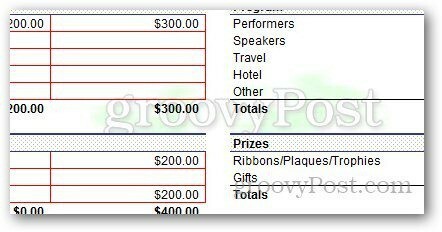Werkbladen watermerken in Excel 2010 en 2013
Microsoft Office Microsoft Excel 2010 Excel 2013 Uitmunten / / March 18, 2020
Laatst geupdate op

Excel 2010 en 2013 geven je de mogelijkheid om watermerken toe te voegen aan je werkbladen. De stappen verschillen per versie. Dit zijn de verschillen.
Eerder hebben we je laten zien hoe je kunt toevoegen watermerk naar werkbladen in Microsoft Excel 2007. Microsoft Word 2013 heeft een eenvoudige standaard watermerkoptie, maar in Excel 2013 moet je watermerken toevoegen met de optie koptekst en voettekst. Hier hoe in Excel 2010 of 2013.
Noot van de redactie: Hier is een link als je instructies zoekt over een watermerk toevoegen aan de nieuwste versie van Excel.
Hoe werkblad watermerken in Excel 2010
Open het werkblad waaraan u een watermerk wilt toevoegen en klik op het tabblad Invoegen in het lint. dan koptekst en voettekst.

Selecteer onder Hulpmiddelen voor kop- en voetteksten Ontwerp en klik op Afbeelding uit de koptekst- en voettekstelementen.
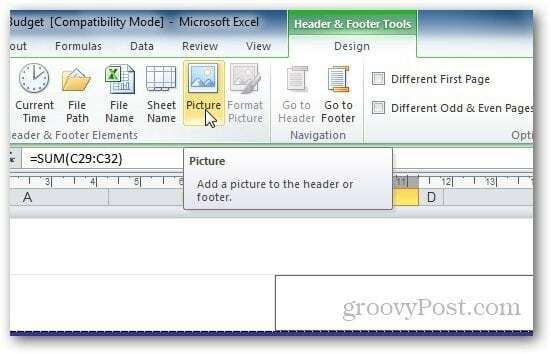
Blader door de afbeelding die u als watermerk wilt gebruiken. Houd er rekening mee dat nadat je de afbeelding in het koptekstveld hebt toegevoegd, je & [Afbeelding] op het tabblad ziet, maar maak je geen zorgen. Als u op een andere cel klikt, wordt deze tekst teruggezet naar de afbeelding. Als je het in het midden van het blad wilt laten verschijnen, druk je gewoon op enter voor de & [Picture] like en verplaats je het naar de plaats waar je de header wilt laten verschijnen.
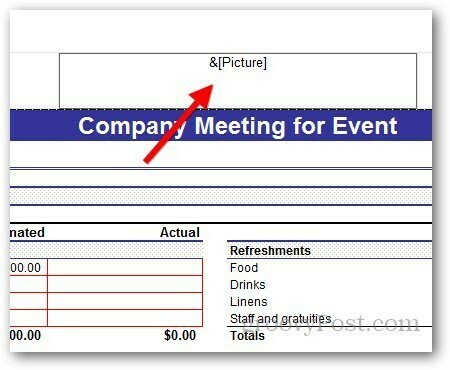
WordArt gebruiken als watermerk in Excel 2010
U kunt WordArt ook gebruiken als watermerk op uw Excel 2010. Klik op Invoegen >> WordArt. Selecteer het formaat dat u wilt gebruiken en typ de tekst.
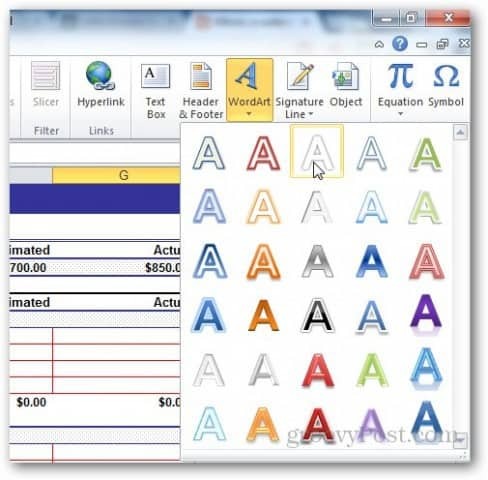
In de kleine teksteditor-snelkoppeling die verschijnt, kunt u de grootte van het lettertype dat u wilt gebruiken wijzigen.
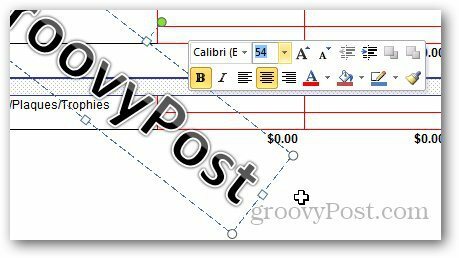
Maar het gebruik van deze WordArt kan het voor de gebruiker moeilijk maken om het werkblad te lezen. Klik op Formaat onder Ontwerptools.
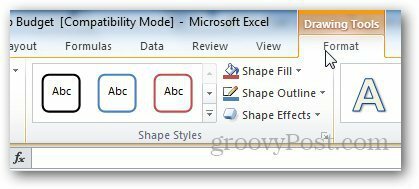
Klik op de kleine pijl onder WordArt-stijlen om WordArt-opties te openen.
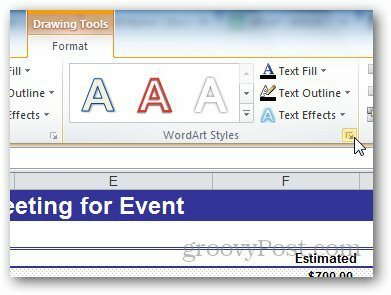
Selecteer vanaf daar Tekstvulling in de zijbalk en selecteer Effen vulling. Pas vanaf hier ook de transparantie aan naar iets geschikts en klik op Ok. Op deze manier kunnen we de zichtbaarheid van het watermerk wijzigen zodat het de tekst in het werkblad niet bedekt.
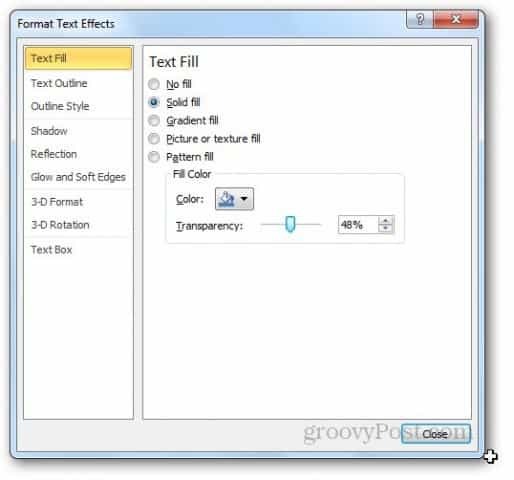
Ga nu naar Tekstoverzicht en selecteer geen regel.
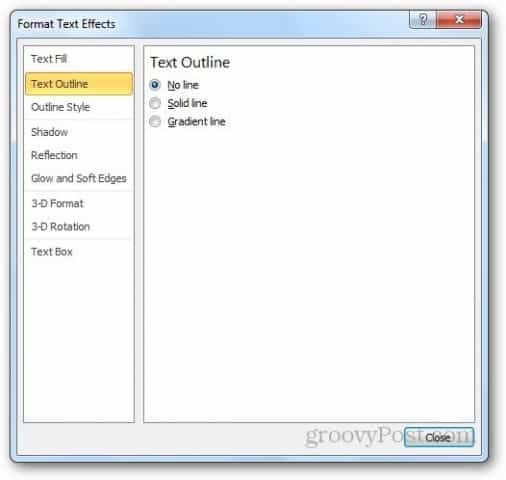
Hier is hoe het WordArt-watermerk eruit ziet. Je kunt met de instellingen spelen om het gewenste resultaat te krijgen.
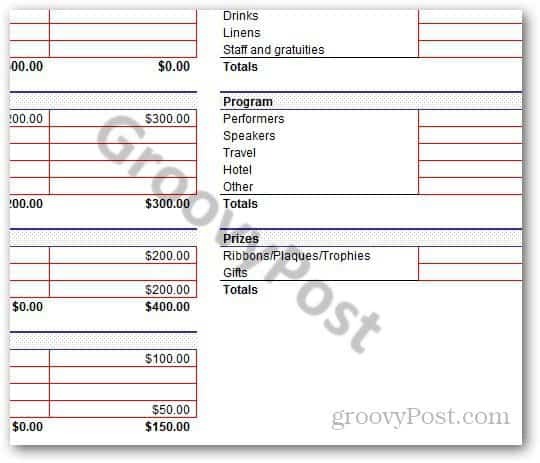
Hoe watermerk toevoegen in Excel 2013
De meeste stappen zijn voor Excel 2013 hetzelfde als in Excel 2010. Het grote verschil zit in de layout van Excel. Ga gewoon naar Invoegen >> Koptekst en voettekst.
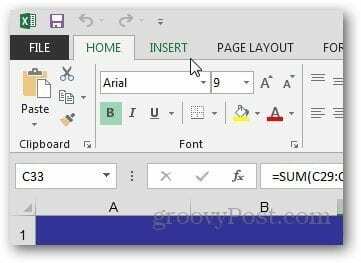
Klik op de knop Afbeelding bij Elementen voor koptekst en voettekst.
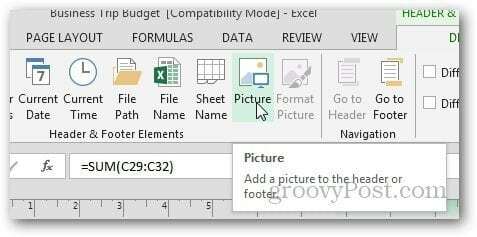
In Excel 2013 kunt u afbeeldingen van uw computer en Office.com-illustraties gebruiken of zelfs afbeeldingen uit Bing-zoekresultaten zoeken en de afbeelding als watermerk gebruiken.
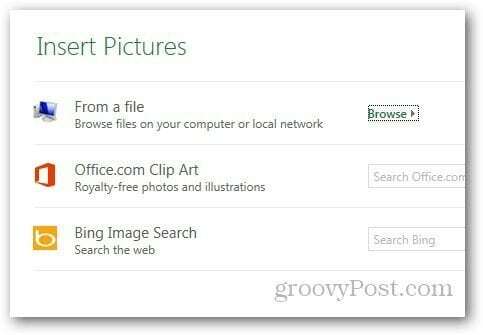
WordArt gebruiken als watermerk in Excel 2013
In het begin vindt u het misschien moeilijk om de WordArt-optie te vinden in Excel 2013, maar deze is nog steeds aanwezig op hetzelfde tabblad als in Excel 2010. Ga naar Invoegen en klik onder het tabblad Tekst op het WordArt-pictogram zoals hieronder weergegeven en selecteer wat u wilt.
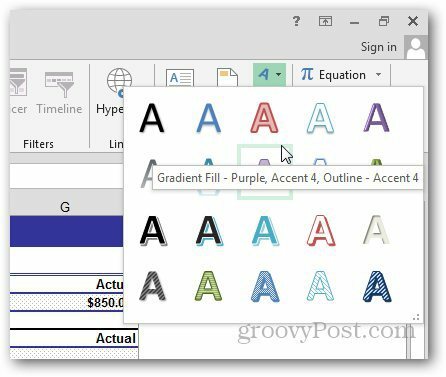
Klik op dezelfde pijl onder WordArt-stijlen om de optie Opmaak te openen.
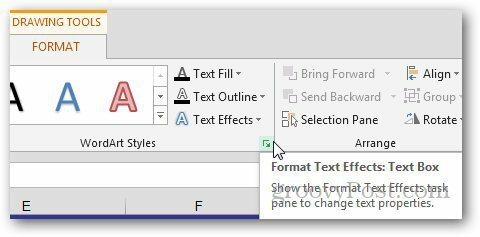
Er verschijnt een nieuwe zijbalk. Van daaruit klikt u op Tekstopties en opent u Tekstvulling en overzichtsopties.
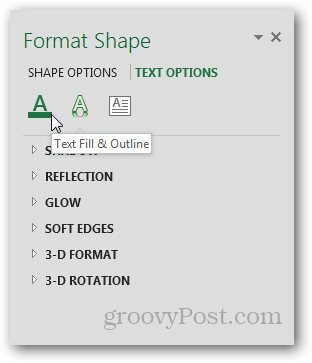
Selecteer Effen opvulling onder Tekstvulling en Geen lijn onder Tekstomtrek. Selecteer de transparantie voor wat je maar wilt en sluit het menu.
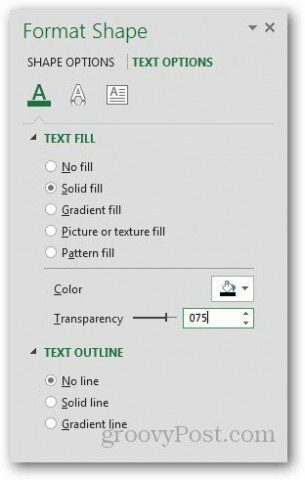
En je bent klaar.
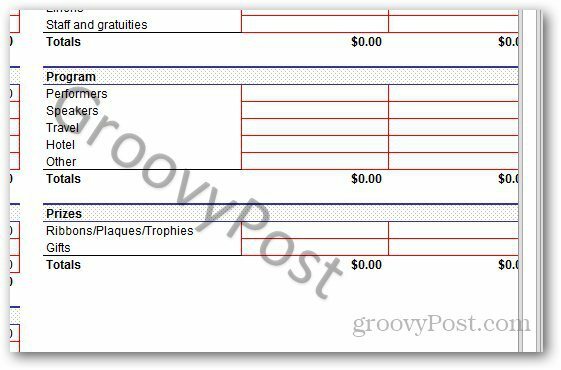
Beeldwatermerk aanpassen
U kunt zelfs het uiterlijk van de afbeelding aanpassen. Klik op het tabblad Ontwerpen op Afbeelding opmaken.
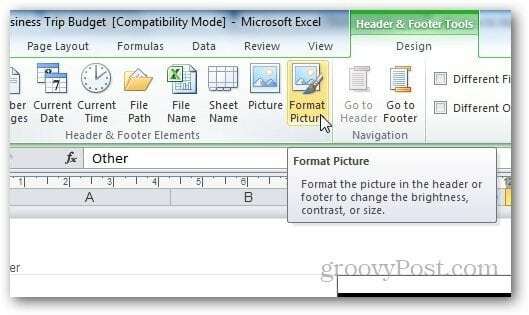
Vanaf hier kunt u de grootte en het uiterlijk van de afbeelding wijzigen. Klik op het tabblad Afbeelding en selecteer de instellingen volgens uw eigen voorkeuren. Ik raad aan om de Washout-functie uit het vervolgkeuzemenu onder Image Control te gebruiken, omdat het watermerk vervaagt en het voor de gebruiker gemakkelijker wordt om de inhoud in het werkblad te lezen.
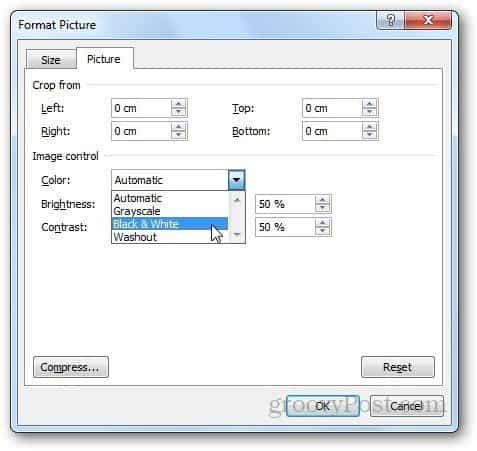
Met de compressie-optie kunnen gebruikers de resolutie en grootte van de afbeelding wijzigen. Als u een deel van het watermerk uit de instellingen hebt gehaald, kunt u de compressie-optie gebruiken om bijgesneden gebieden te verwijderen of zelfs gewoon de afbeelding comprimeren voor eenvoudig gebruik.
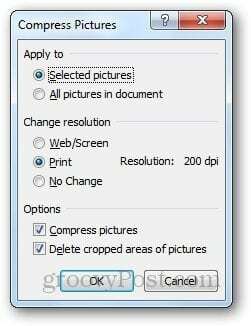
Houd er echter rekening mee dat het comprimeren van de afbeelding de kwaliteit van het watermerk kan verminderen. Als je het goed vindt, klik je op Toepassen, anders laat je het zoals het is.
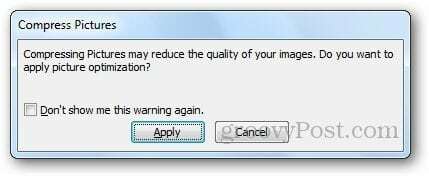
De stappen om het watermerk aan te passen zijn hetzelfde voor zowel Excel 2010 als Excel 2013.